Vse o iOS-u 26

Apple je predstavil iOS 26 – veliko posodobitev s povsem novo zasnovo iz matiranega stekla, pametnejšimi izkušnjami in izboljšavami znanih aplikacij.
Ko imate veliko povedati na družbenih omrežjih ( v tem primeru Mastodon ), vaše objave ne bodo tako vidne, kot so bile nekoč. Novejši bodo nadomestili starejše. Če pa je katera od teh starejših objav še vedno pomembna za vas, lahko preprečite, da bi se izgubila. Če ste novinec v Mastodonu, boste veseli, da je postopek enostaven. Videli boste tudi korake za odpenjanje teh objav za trenutke, ko menite, da objava ni več potrebna.
Kako pripeti objavo v Mastodon
Imate objavo, za katero ( zaenkrat ) želite, da jo lahko vedno vidite, zato jo želite v svojem profilu. Izbirate lahko med dvema vrstama objav. Obstajajo zasebne objave, ki jih lahko vidijo samo vaši sledilci, in potem so še javne. Če nekdo ni vaš sledilec, lahko vidi vaše zasebne objave šele, ko vam začne slediti. Če niste preveč seznanjeni z Mastodonom, se prepričajte, da sledite korakom v spletni različici, saj v aplikaciji za Android ne boste našli možnosti pripenjanja.
Objave, ki je niste objavili, ne morete pripeti. Če ste ga že objavili, kliknite svoje uporabniško ime. Preusmerjeni boste na novo stran, kjer se boste morali pomakniti navzdol, dokler ne naletite na objavo, ki jo želite pripeti. Kliknite na tri pike desno od žebljička.
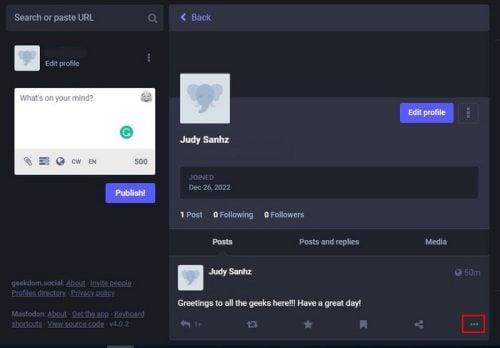
Ko kliknete pike, boste videli vrsto možnosti. Na seznamu ne pozabite klikniti možnosti Pripni na profil.
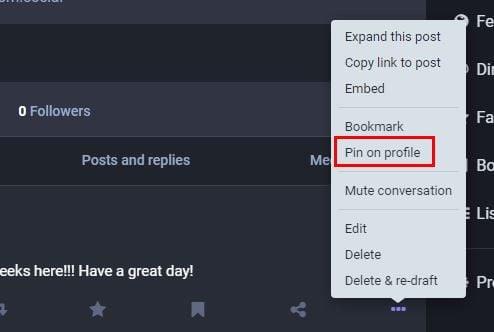
To je vse, kar je treba storiti, ko gre za pripenjanje določene objave. Če želite pripeti morebitne druge objave, boste morali postopek ponoviti. Ne pozabite osvežiti strani, da si ogledate svoje na novo pripete objave. Takrat, ko ste pripravljeni na razhod s svojimi objavami, jih lahko vedno odpnete, da naredite prostor za novejše objave.
Kako odpeti objave v Mastodonu
Odpenjanje objave v Mastadonu je prav tako enostavno kot pripenjanje. Ko se odločite za objavo, ki jo želite odpeti, kliknite tri pike, ki jih boste videli na desni. Kliknite možnost Odpni in to je vse.
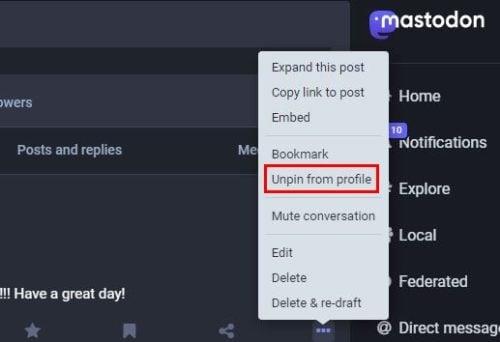
To je vse. Najpomembnejše imate lahko vedno blizu, tako da pripnete svoje objave. Če kdaj menite, da objave ne potrebujete več in jo želite odstraniti iz svojega profila, lahko to storite kadar koli. Na svoj profil lahko pripnete različne objave.
Nadaljnje branje
Ko že govorimo o pripenjanju stvari, vam nudimo pomoč, če boste kdaj želeli videti, kako lahko ta računalnik pripnete na opravilno vrstico v računalniku z operacijskim sistemom Windows 11. Ogledate si lahko tudi, kako lahko nekoga pripnete ali izpostavite med sestankom Zoom. Potem je tu še težava, na katero naletijo uporabniki operacijskega sistema Windows, ko jim računalnik prikaže sporočilo, da njihova koda PIN ni več na voljo . prijetno branje!
Zaključek
Vedno se bo našel razlog za pripenjanje objave na Metadon. Dobra novica je, da lahko pripnete različne objave in ko jih ne potrebujete več, jih lahko vedno odpnete, ko jih ne potrebujete več. Ne pozabite na tiste tri pike na desni strani objave, saj boste tam našli možnosti, ki jih boste potrebovali za pripenjanje in pripenjanje objave. Koliko objav mislite, da boste pripeli? Delite svoje misli v spodnjih komentarjih in ne pozabite deliti članka z drugimi na družbenih medijih.
Apple je predstavil iOS 26 – veliko posodobitev s povsem novo zasnovo iz matiranega stekla, pametnejšimi izkušnjami in izboljšavami znanih aplikacij.
Študenti za študij potrebujejo določeno vrsto prenosnika. Ta ne sme biti le dovolj zmogljiv za dobro delo pri izbranem študijskem programu, temveč tudi dovolj kompakten in lahek, da ga lahko nosijo s seboj ves dan.
V tem članku vam bomo pokazali, kako ponovno pridobiti dostop do trdega diska, če ta odpove. Pa sledimo!
Na prvi pogled so AirPods videti kot vse druge prave brezžične slušalke. Vse pa se je spremenilo, ko so odkrili nekaj manj znanih funkcij.
Dodajanje tiskalnika v sistem Windows 10 je preprosto, čeprav se postopek za žične naprave razlikuje od postopka za brezžične naprave.
Kot veste, je RAM zelo pomemben del strojne opreme v računalniku, ki deluje kot pomnilnik za obdelavo podatkov in je dejavnik, ki določa hitrost prenosnika ali osebnega računalnika. V spodnjem članku vam bo WebTech360 predstavil nekaj načinov za preverjanje napak RAM-a s programsko opremo v sistemu Windows.
Preberite ta članek, da se naučite preprostega postopka povezovanja prenosnega računalnika s projektorjem ali TV na operacijskih sistemih Windows 11 in Windows 10.
Imate težave pri iskanju IP naslova vašega tiskalnika? Pokažemo vam, kako ga najti.
Pripravljate se na večer igranja in to bo velika noč – ravno ste prevzeli "Star Wars Outlaws" na pretočni storitvi GeForce Now. Odkrijte edino znano rešitev, ki vam pokaže, kako odpraviti napako GeForce Now s kodo 0xC272008F, da se lahko spet igralite Ubisoftove igre.
Ohranjanje vaših 3D tiskalnikov je zelo pomembno za dosego najboljših rezultatov. Tukaj je nekaj pomembnih nasvetov, ki jih je treba upoštevati.






